
WhatsApp rappresenta un contenitore di centinaia o addirittura migliaia di messaggi e conversazioni intraprese con amici, parenti o colleghi. In queste “chat” possono racchiudersi informazioni importanti, indirizzi, password, ecc… ecco perché spesso nasce l’esigenza di poter recuperare messaggi WhatsApp cancellati, probabilmente cancellate con troppa fretta e superficialità. Ovviamente oltre alle conversazioni e messaggi testuali, diventa spesso importante anche recuperare eventuali allegati come foto e video!
Per fortuna oggi esiste ancora una possibilità per recuperare queste conversazioni rimosse da WhatsApp. Vediamo tutto in dettaglio qui di seguito.
>> Se hai un cellulare Android, (Samsung, Huawei, Xiaomi, LG, Motorola, Sony, Pixel, Nokia, Honor, HTC, e tanti altri modelli) vai a WhatsApp Recovery per Android
>> Se invece hai un iPhone, puoi scaricare e provare a fare una scansione della memoria del dispositivo utilizzando uno dei due software sotto elencati.
- iOS Whatsapp Recovery (FoneLab)
- Dr.Fone per iOS
Vediamo qui di seguito come funzionano entrambi i programmi e quali sono i loro punti di forza.
Sommario
Recuperare Messaggi WhatsApp con WhatsApp Recovery
Il programma FoneLab è quello che sicuramente consigliamo di utilizzare se vuoi davvero provare a recuperare dei messaggi WhatsApp che hai cancellato e che vorresti ripristinare. A differenza di altri software, FoneLab è costantemente aggiornato e riesce ancora ad accedere alla memoria del dispositivo iOS (anche ultime versioni iOS) per poter cercare le conversazioni da recuperare. Vediamo in dettaglio come funziona.
Innanzitutto scarica la versione demo gratuita di Fonelab WhatsApp Recovery, sul tuo PC Windows o Mac dai link seguenti:
La versione demo gratuita consente di visualizzare i messaggi che risultano ancora recuperabili. Oltre ai messaggi WhatsApp potrai recuperare tutti gli eventuali allegati delle chat: foto, video, audio, ecc…
Dalla schermata iniziale del programma clicca su iPhone Data Recovery per accedere alla funzione di recupero dati da dispositivi iOS.
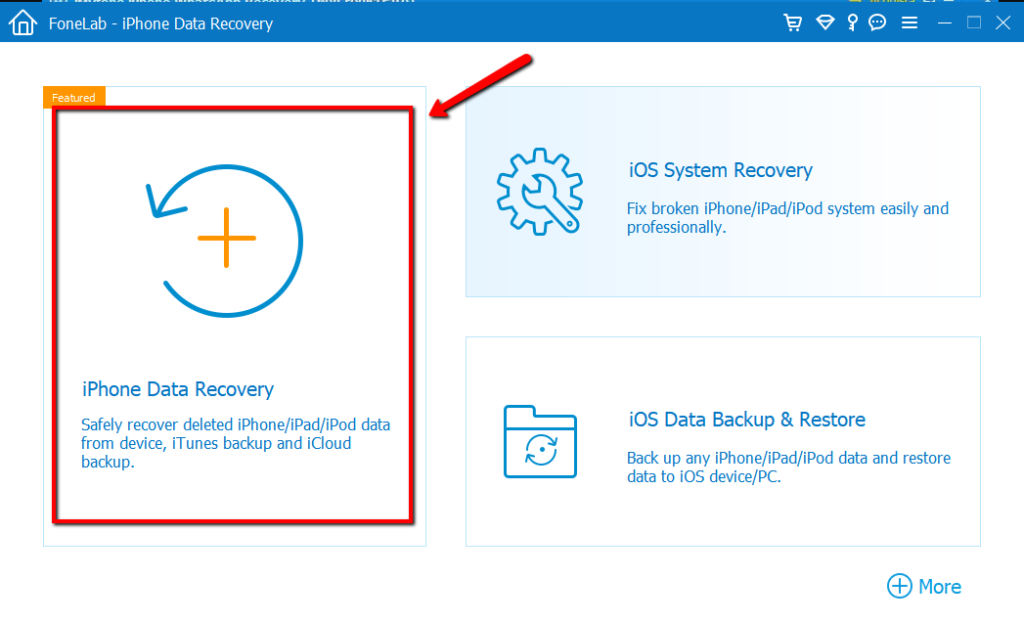
Accederai così alla schermata in cui potrai scegliere 3 modalità di recupero: “diretto” dalla memoria del iPhone/iPad oppure tramite il backup iTunes o iCloud (se presente). Se non hai alcun backup dovrai procedere con la prima modalità, collegare l’iPhone al computer via USB e infine cliccare su START SCAN per iniziare la scansione della memoria del dispositivo.

Alla fine della scansione tutti i file e messaggi WhatsApp trovati nella memoria verranno visualizzati nella finestra del programma (nella cartella WhatsApp o WhatsApp Attachment):
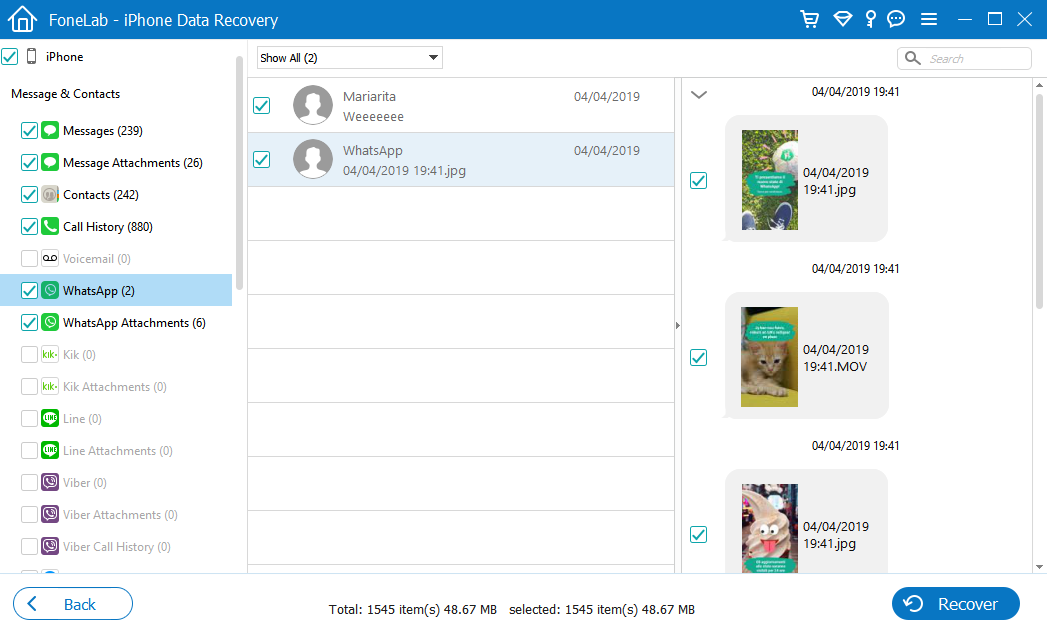
Per salvare tutti i messaggi sul tuo computer basterà cliccare in basso sul pulsante “Recupera”. Il salvataggio è possibile solo dopo aver acquistato la licenza completa del programma.
Nota: Usando questo programma potresti chiederti: “Fino a quando si riescono a recuperare messaggi WhatsApp cancellati? E’ possibile recuperare messaggi di anni fa?“. La risposta a questa domanda non può essere univoca e certa. C’è da dire infatti che il recupero dei dati dipende da tanti fattori e avviene solo se quei dati non sono stati sovrascritti nel tempo. Purtroppo non c’è una logica precisa sulla “sovrascrittura” dei dati, quindi può capitare anche di riuscire a recuperare una chat di anni fa, e non una di qualche giorno fa.
Recuperare Messaggi WhatsApp con dr.Fone per iOS
Questo programma è uno dei più famosi “iPhone data recovery” e consente di recuperare tutti i dati cancellati dal dispositivo, compresi i vecchi messaggi di WhatsApp. Ovviamente non può andare troppo indietro nel recupero in quanto, col passare del tempo i vecchi messaggi di WhatsApp potrebbero essere stati sovrascritti da nuovi, e quando si ha tale “sovrascrittura”, il recupero diventa praticamente impossibile.
Vediamo di seguito come funziona dr.Fone per iOS per recuperare vecchie conversazioni WhatsApprimosse dal tuo iPhone.
Step 1. Scarica e installa Dr.Fone
Ecco di seguito i link per scaricare la versione di prova del programma sul tuo computer:
Schermata home di Dr.Fone:

Step 2. Collega iPhone al PC/Mac
Una volta avviato dr.Fone per iOS vedrai una schermata come quella in fig. sopra. Clicca sulla funzione RECUPERO (a sinistra dell’interfaccia del programma) per procedere col processo di recupero dati dalla memoria interna del dispositivo oppure dal file di backup iTunes o da backup iCloud (se disponibili).
Supponiamo di non avere un backup e di scegliere il recupero diretto dal dispositivo iOS. In tal caso dovremo collegare l’iPhone al computer tramite cavo usb.
![guida1[1]](https://www.softstore.it/wp-content/uploads/2013/10/guida11.jpg)
Step 3. Avvia scansione WhatsApp
Clicca su “AVVIO” per iniziare la scansione della memoria del tuo iPhone. Prima della scansione potrai decidere la tipologia di files da ricercare (nel nostro caso Whatsapp & Allegati Whatsapp):
![drfone-recovery-02[1]](https://www.softstore.it/wp-content/uploads/2013/10/drfone-recovery-021.jpg)
Clicca su AVVIA SCAN e dr.Fone andrà a ricercare tutti i files presenti in memoria, non solo le vecchie conversazioni di WhatsApp, ma anche foto, video, note, sms, contatti, calendario, promemoria , memo vocali, ecc…
Alla fine della scansione vedrai una schermata come questa qui sotto, con tutti i files trovati:

Accedi alla cartella “WhatsApp” e da qui potrai selezionare le conversazioni da recuperare. Clicca su “Recupera” per decidere se salvare tali messaggi sul tuo computer oppure se riportarle nuovamente sul tuo dispositivo iOS. Oltre ai messaggi testuali verranno recuperati anche eventuali allegati presenti nella conversazione (foto, video, audio…)
Tutto qui! Prova subito il programma e verifica quali e quante vecchie conversazioni risultano ancora recuperabili dal tuo iPhone!
NB: Se vuoi recuperare Messaggi Whatsapp da backup iCloud, leggi questo articolo: https://www.softstore.it/scaricare-backup-icloud-sul-computer/
Se tra i messaggi WhatsApp recuperabili vedi alcuni che vorresti fossero rimossi in modo definitivo allora ti consigliamo di utilizzare il programma WhatsApp Eraser che è in grado di cancellare permanentemente le chat WhatsApp da iPhone e iPad.
Riepilogo: come recuperare conversazioni WhatsApp cancellate
In base a quanto abbiamo scritto sopra, il recupero dei messaggi WhatsApp cancellati dal cellulare è ancora possibile. Di seguito possiamo riassumere le 3 possibili soluzioni al problema.
- Controlla presenza di qualche backup di WhatsApp: WhatsApp effettua automaticamente il backup dei dati, inclusi i messaggi, su Google Drive (per Android) o iCloud (per iPhone). Verifica se hai un backup recente e ripristinalo seguendo le istruzioni fornite da WhatsApp. Tieni presente che il ripristino di un backup può cancellare eventuali messaggi ricevuti dopo l’ultima volta in cui è stato eseguito il backup.
- Utilizza un software di recupero dati: ci sono diversi programmi di recupero dati disponibili online che possono aiutarti a recuperare i messaggi WhatsApp cancellati dal tuo dispositivo. Esempi di programmi sono Dr.Fone, EaseUS MobiSaver, PhoneRescue. Tuttavia, tieni presente che alcuni di questi programmi richiedono il root o il jailbreak del dispositivo, che può comportare il rischio di danneggiare il tuo dispositivo o invalidare la garanzia.
- Contatta il supporto di WhatsApp: se non riesci a recuperare i messaggi usando i metodi sopra menzionati, puoi contattare il supporto di WhatsApp. Potrebbero essere in grado di aiutarti a recuperare i messaggi cancellati o fornirti altre soluzioni.
Considera comunque che il recupero dei dati non è sempre garantito e potrebbe non funzionare in tutti i casi. Inoltre, se il messaggio è stato cancellato dall’altra persona con cui stavi chattando, non potrai recuperarlo.

GloboSoft è una software house italiana che progetta e sviluppa software per la gestione dei file multimediali, dispositivi mobili e per la comunicazione digitale su diverse piattaforme.
Da oltre 10 anni il team di GloboSoft aggiorna il blog Softstore.it focalizzandosi sulla recensione dei migliori software per PC e Mac in ambito video, audio, phone manager e recupero dati.



salve si possono recuperare chat anche quando ho fatto ripristino dati fabbrica al cellulare?
Si è possibile che delle chat siano ancora recuperabili.
Buongiorno,
ad agosto ho cambiato telefono, da iphone 6 a iphone Xr, ho fatto il backup e ho recuperato tutte le chat ma i media, foto, non si caricano, sono tutti bianchi e non posso aprirli, come posso recuperare?
Purtroppo quando i media non si caricano vuol dire che il backup non è stato fatto completamente… e quindi solo le chat sono state ripristinate.